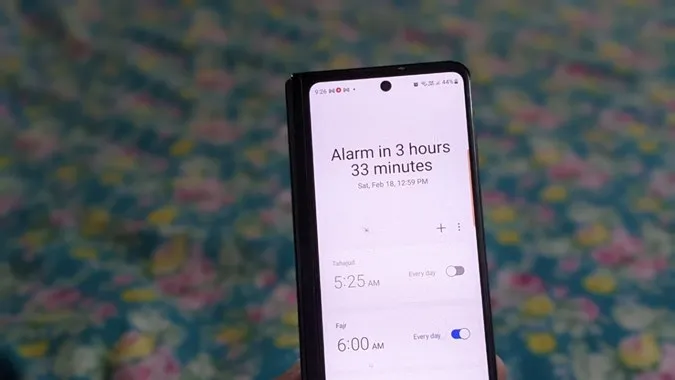Dawno minęły czasy, kiedy do budzenia używano tradycyjnych budzików. Teraz prawie każdy ustawia alarm w swoim telefonie. Na szczęście alarmy w telefonach, zwłaszcza w telefonach Samsung, oferują dodatkowe funkcje. Na przykład można zmienić dźwięk alarmu i głośność alarmu, odłożyć alarm na preferowany okres, zaplanować alarm i wiele więcej. Sprawdźmy najlepsze ustawienia alarmów Samsung, aby dostosować alarmy.
1. Wyświetlanie alarmów z widżetu zegara
Jeśli dodano widżet zegara na ekranie głównym telefonu Samsung, można wyświetlić ekran alarmu bezpośrednio z widżetu zamiast otwierać najpierw aplikację Zegar.
Proszę dotknąć widżetu Zegar na ekranie głównym, aby przejść do ekranu Alarm. Tutaj można tworzyć alarmy i zarządzać nimi.
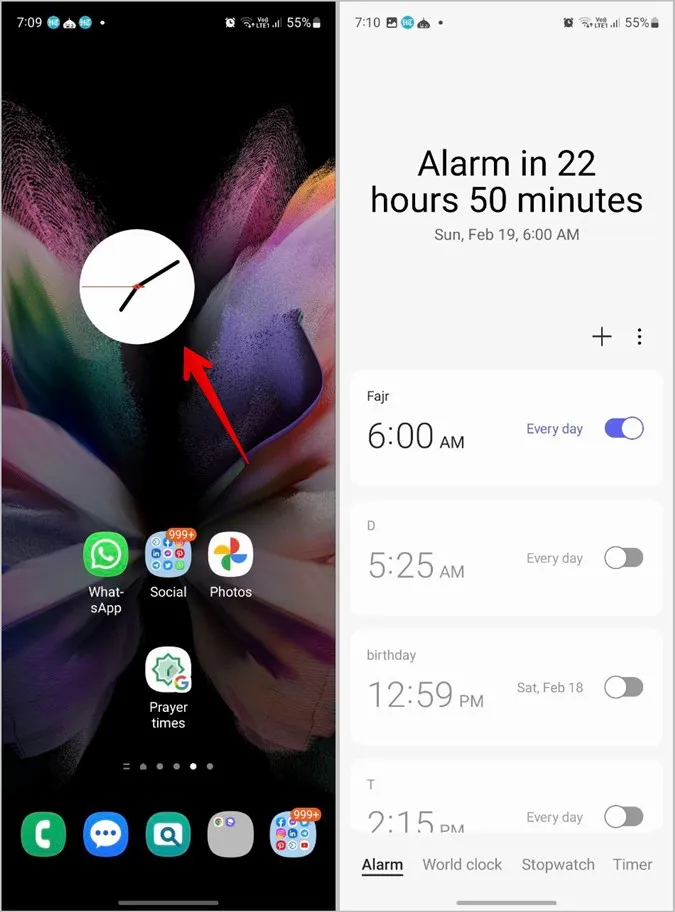
2. Proszę nadać nazwę swojemu alarmowi
Jeśli utworzono wiele alarmów, można przypisać nazwę do każdego alarmu, aby łatwo je zidentyfikować. Nazwy te mogą być nawet ogłaszane, gdy zadzwoni alarm.
1. Proszę otworzyć aplikację Zegar w telefonie lub stuknąć widżet Zegar na ekranie głównym, aby wyświetlić ekran alarmu.
2. utworzyć nowy alarm lub stuknąć dowolny istniejący alarm, aby wyświetlić jego ustawienia. Następnie proszę wprowadzić nazwę w polu tekstowym Nazwa alarmu i nacisnąć przycisk Zapisz.
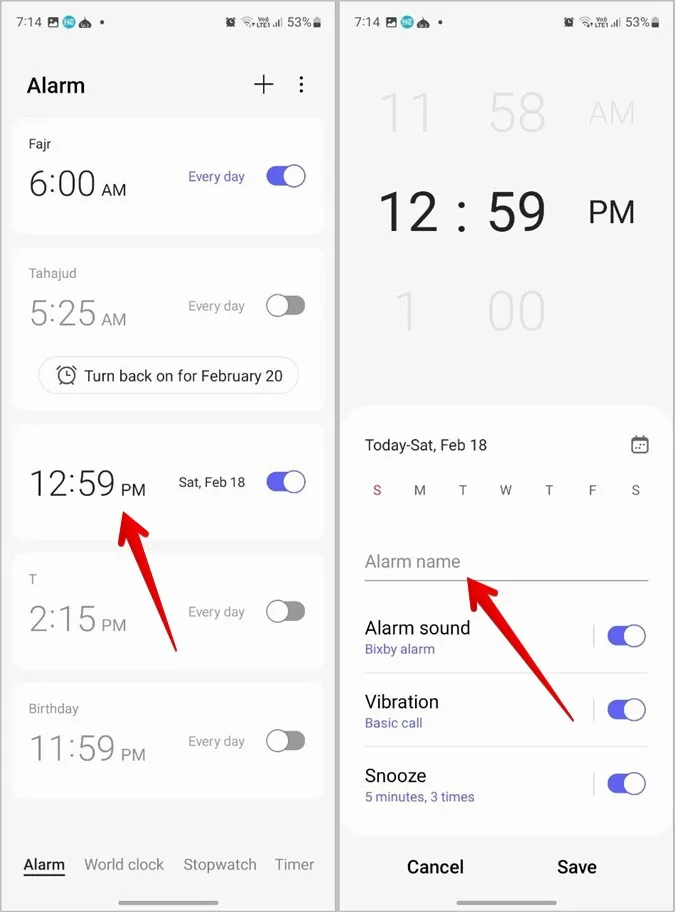
3. Nazwy alarmów będą widoczne tuż nad godziną na ekranie alarmów.
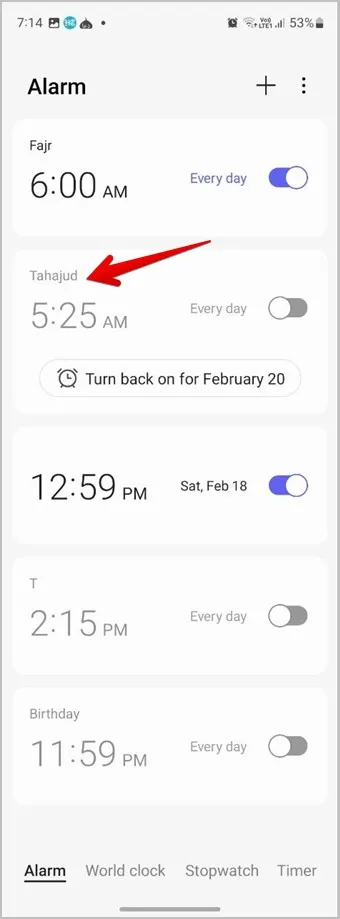
3. Wyłącz drzemkę dla alarmu
Mają Państwo w zwyczaju drzemać podczas alarmu? Mogą Państwo pozbyć się przycisku drzemki. Proszę wykonać poniższe kroki, aby wyłączyć drzemkę dla alarmu w telefonach Samsung Galaxy:
1. Proszę otworzyć alarm, dla którego chcesz wyłączyć drzemkę.
2. Proszę wyłączyć przełącznik obok opcji Drzemka i nacisnąć przycisk Zapisz.
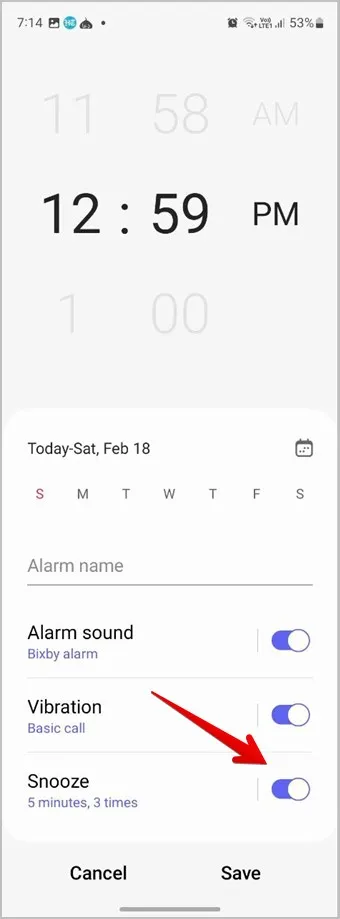
4. Zmiana czasu drzemki alarmu
Jeśli wyłączenie opcji drzemki wydaje się ryzykowne, można zmienić czas drzemki każdego alarmu w ustawieniach. Na przykład, jeden alarm może drzemać przez 5 minut, a inny przez 10. Można nawet zmienić liczbę drzemek alarmu.
1. w aplikacji Zegar stuknąć alarm, którego czas drzemki ma zostać zmieniony.
2. stuknąć tekst Drzemka.
3. Proszę wybrać interwał drzemki i czas powtarzania.
4. Proszę wrócić do poprzedniego ekranu i nacisnąć przycisk Zapisz.
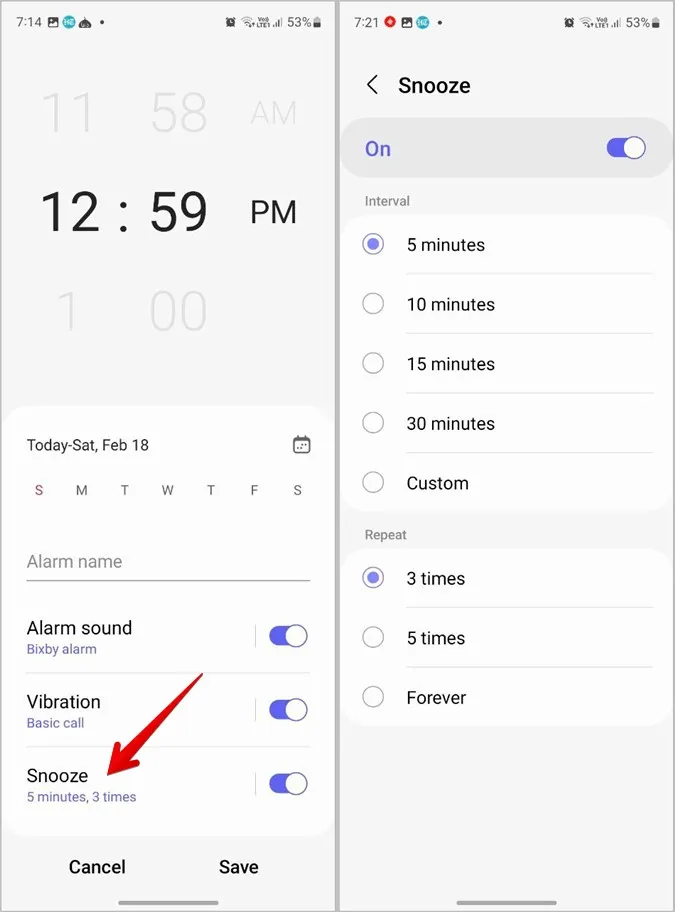
5. Zmiana czasu drzemki podczas odtwarzania alarmu
Czas drzemki można zmienić nawet wtedy, gdy alarm dzwoni. Proszę użyć przycisków + i – obok przycisku Snooze, aby zwiększyć lub zmniejszyć czas trwania drzemki. Następnie proszę dotknąć przycisku Snooze.
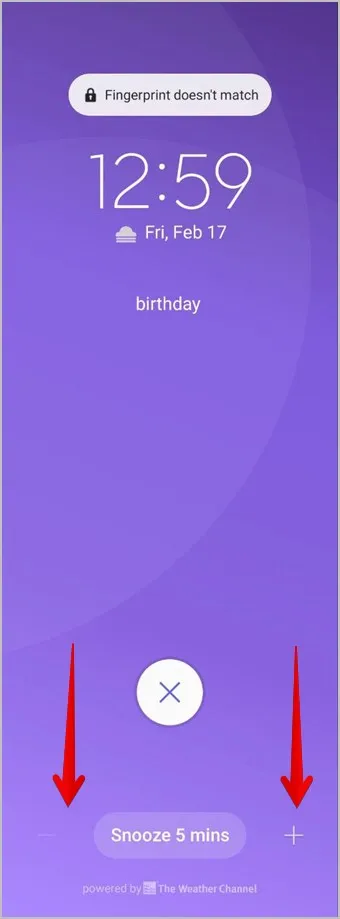
6 Zmiana stylu wibracji alarmu
Jeśli domyślny styl wibracji alarmu nie budzi użytkownika, można zmienić styl wibracji alarmu w ustawieniach alarmu.
1. Proszę otworzyć aplikację Zegar i stuknąć w alarm, aby go edytować. 2.
2. następnie stuknąć w Wibracje i wybrać wzór wibracji.
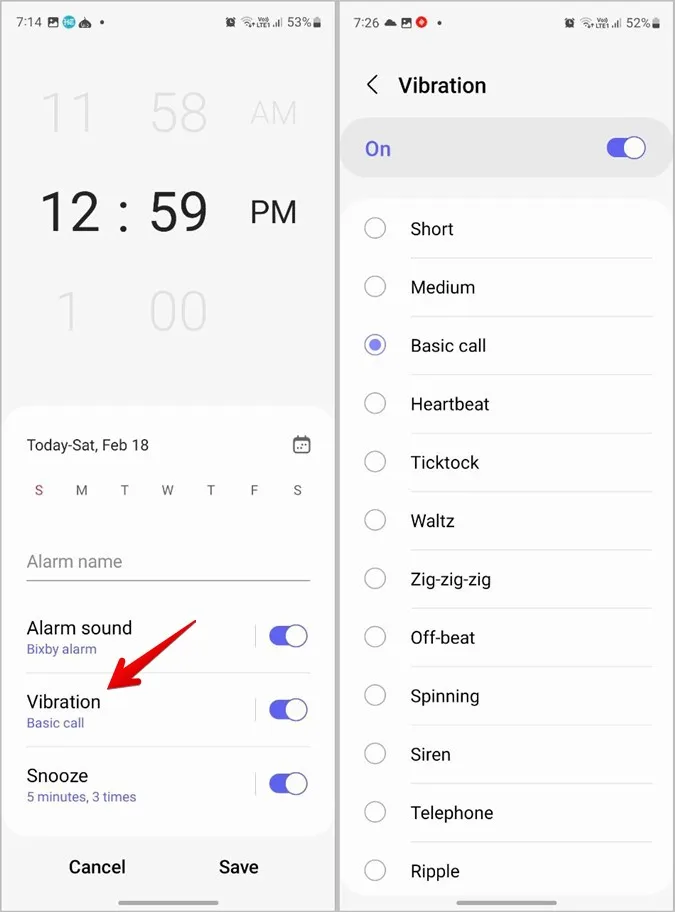
Wskazówka dla profesjonalistów: Można wyłączyć wibracje dla alarmu, wyłączając przełącznik obok opcji Wibracje.
3) Proszę wrócić do poprzedniego ekranu i nacisnąć przycisk Zapisz.
Wskazówka: Czy Państwa telefon nie wibruje? Proszę dowiedzieć się, jak naprawić niedziałające wibracje w telefonach z systemem Android.
7 Jak zmienić głośność alarmu
Innym fajnym ustawieniem alarmu Samsung, które można znaleźć w telefonach Samsung, jest zmiana głośności każdego alarmu osobno. Jeden alarm może być odtwarzany z dużą głośnością, a drugi ze średnią, w zależności od potrzeb.
1. w aplikacji Zegar stuknąć alarm, którego głośność ma zostać zmieniona.
2. Stuknąć tekst Dźwięk alarmu. Proszę użyć suwaka na dole, aby zwiększyć lub zmniejszyć głośność alarmu.
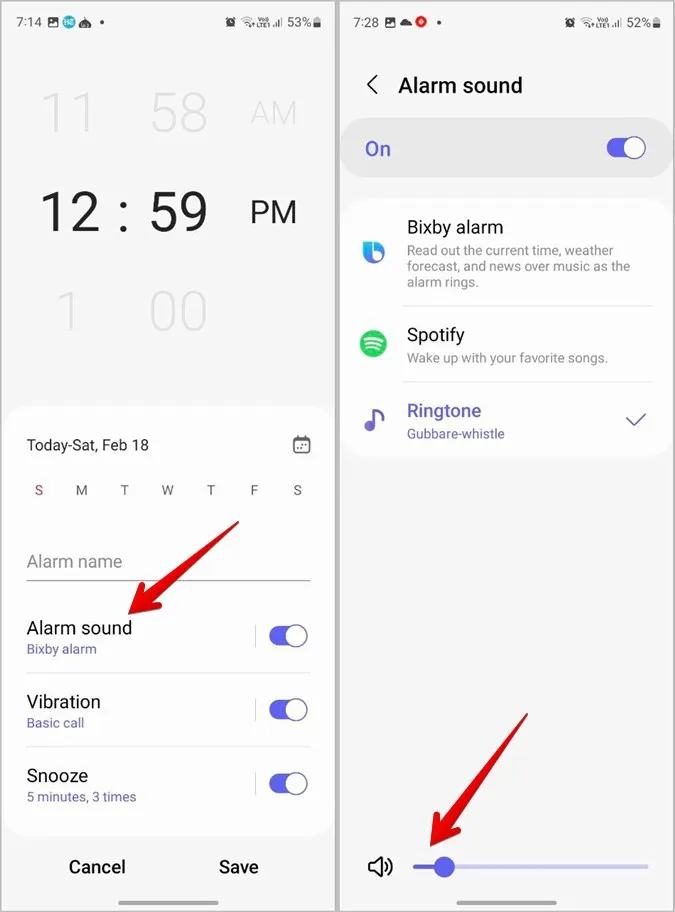
3. Proszę wrócić i zapisać zmiany za pomocą przycisku Zapisz.
8 Sortowanie alarmów
Jeśli w telefonie Samsung Galaxy jest wiele alarmów, można je sortować i wyświetlać w niestandardowej kolejności lub według czasu alarmu.
1. Proszę otworzyć aplikację Zegar.
2. Proszę dotknąć menu Kebab (ikona z trzema kropkami) u góry i wybrać Sortuj.
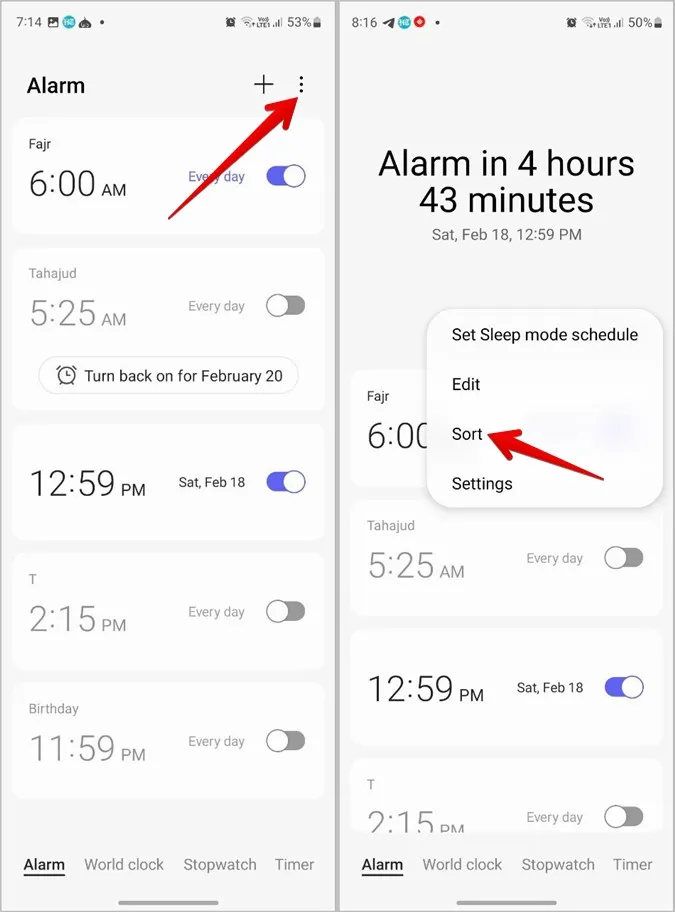
3. Proszę wybrać Kolejność według czasu alarmu lub Kolejność niestandardowa. Pierwsza opcja, zgodnie z oczekiwaniami, posortuje alarmy według czasu.
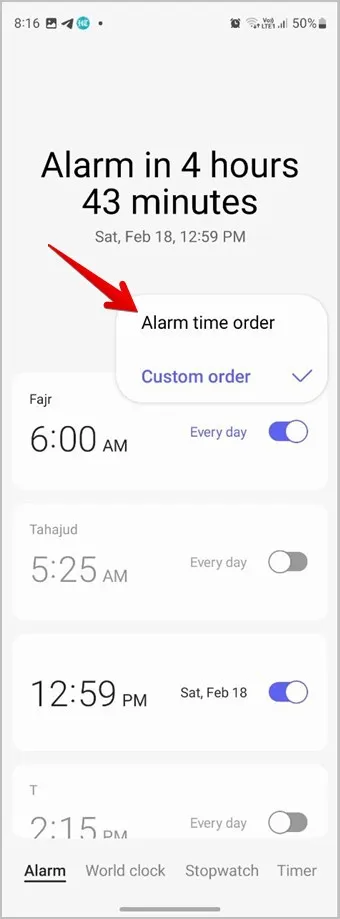
4) Jeśli wybrano kolejność niestandardową, proszę ponownie dotknąć menu Kebab (ikona z trzema kropkami) i wybrać Edytuj.
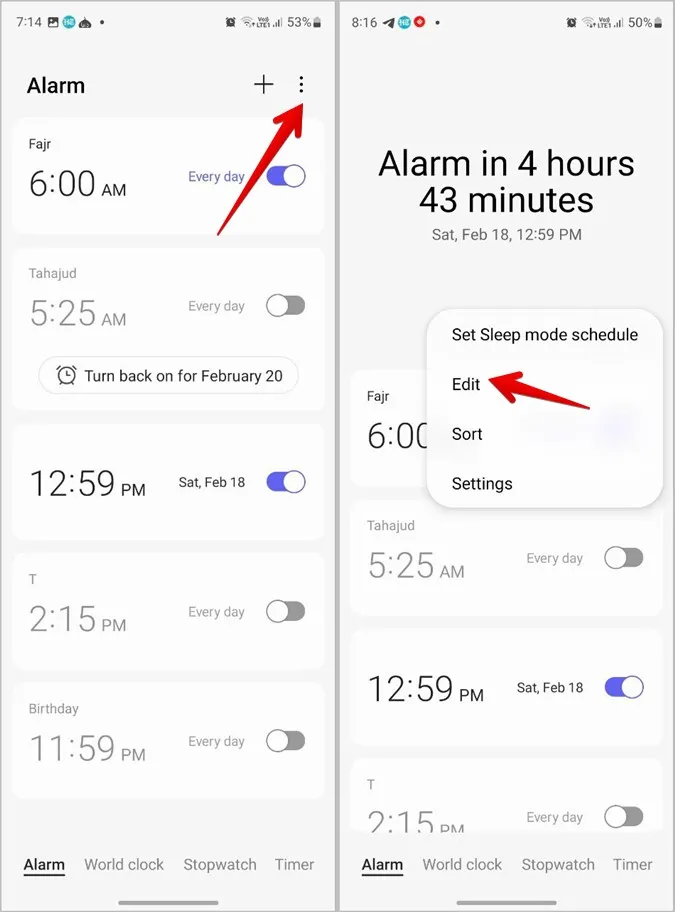
5) Teraz proszę przeciągnąć alarm za pomocą ikony strzałki góra-dół w żądane miejsce.
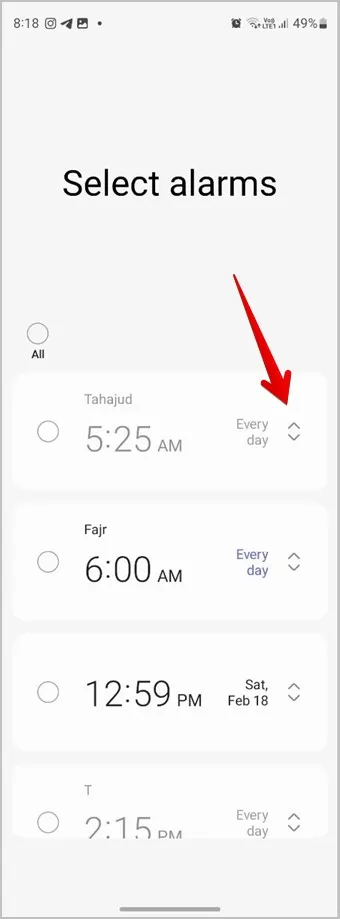
9 Zaplanuj alarm
Mają Państwo spotkanie w nadchodzącym tygodniu, na które chcą się Państwo obudzić bardzo wcześnie? Myślą Państwo, że mogą zapomnieć o ustawieniu alarmu. Proszę się nie martwić. Można zaplanować alarm tak, aby włączył się w określonym dniu.
1. Proszę otworzyć aplikację Zegar i nacisnąć przycisk (+), aby utworzyć nowy alarm.
2. Proszę dotknąć ikony kalendarza obok daty.
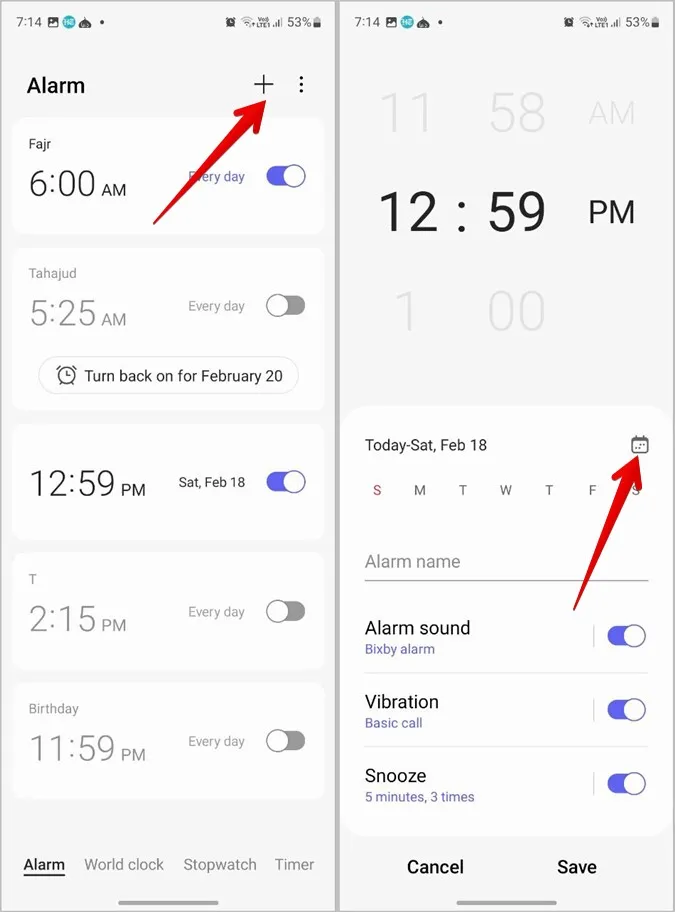
3. Wybrać datę alarmu i ustawić godzinę. Dostosuj dźwięk alarmu, wibracje lub drzemkę zgodnie z własnymi preferencjami. Na koniec proszę stuknąć w Zapisz, aby zaplanować alarm.
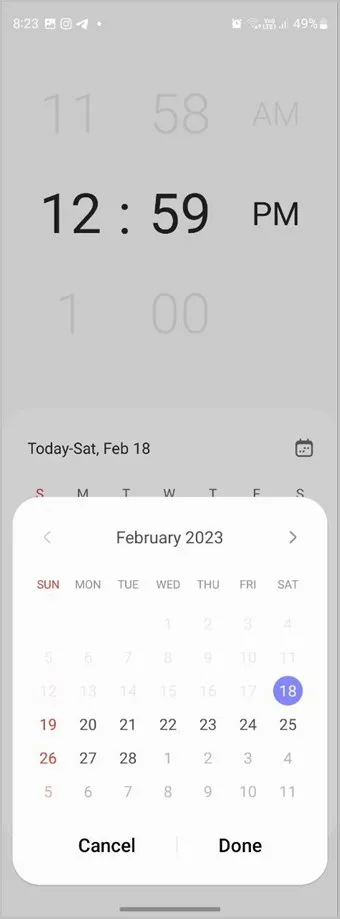
10. Wyłączanie alarmu na określony dzień
Jeśli nie chcą Państwo, aby alarm był odtwarzany w określony dzień, na przykład w niedzielę, można go wyłączyć na ten dzień.
1. Proszę dotknąć alarmu, aby edytować go w aplikacji Zegar.
2. Domyślnie zaznaczone będą wszystkie dni. Proszę wybrać dzień, dla którego alarm ma zostać wyłączony i nacisnąć przycisk Zapisz.
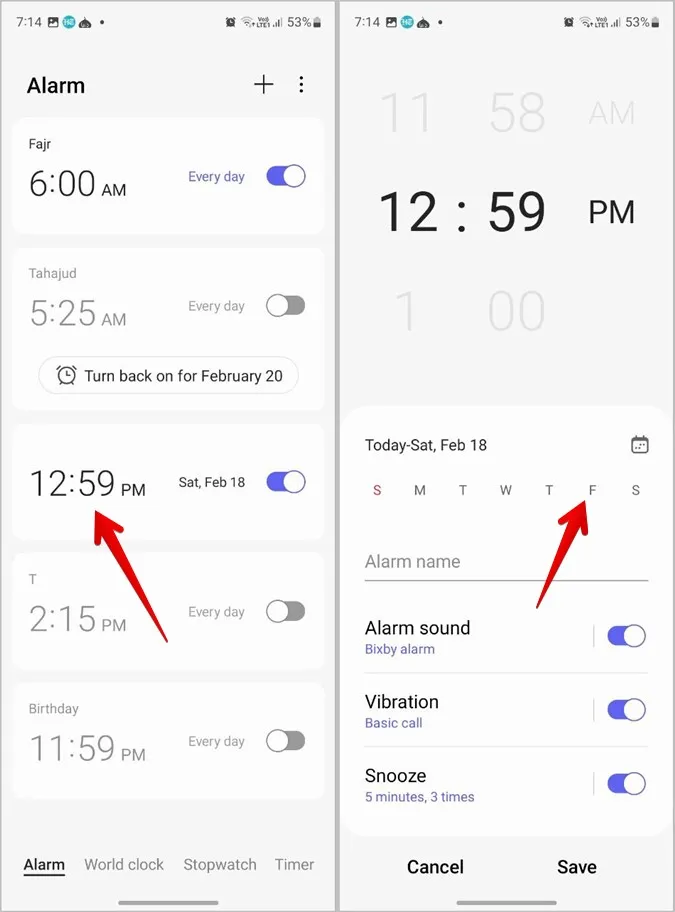
11. Stopniowe zwiększanie głośności alarmu
Czy nie jest to irytujące, gdy alarm nagle zaczyna grać z pełną głośnością i po prostu przeraża? Proszę się nie martwić. Można stopniowo zwiększać głośność alarmu, włączając jedno ustawienie.
1. proszę przejść do alarmu i stuknąć w Dźwięk alarmu.
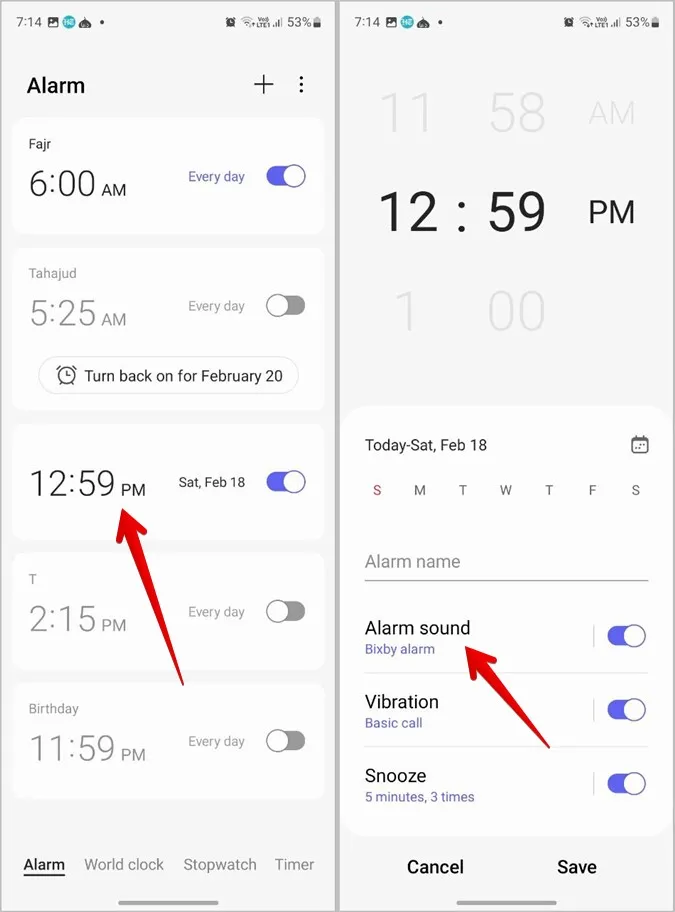
2. proszę wybrać Dźwięk dzwonka.
3. Proszę włączyć przełącznik obok opcji Stopniowo zwiększaj głośność.
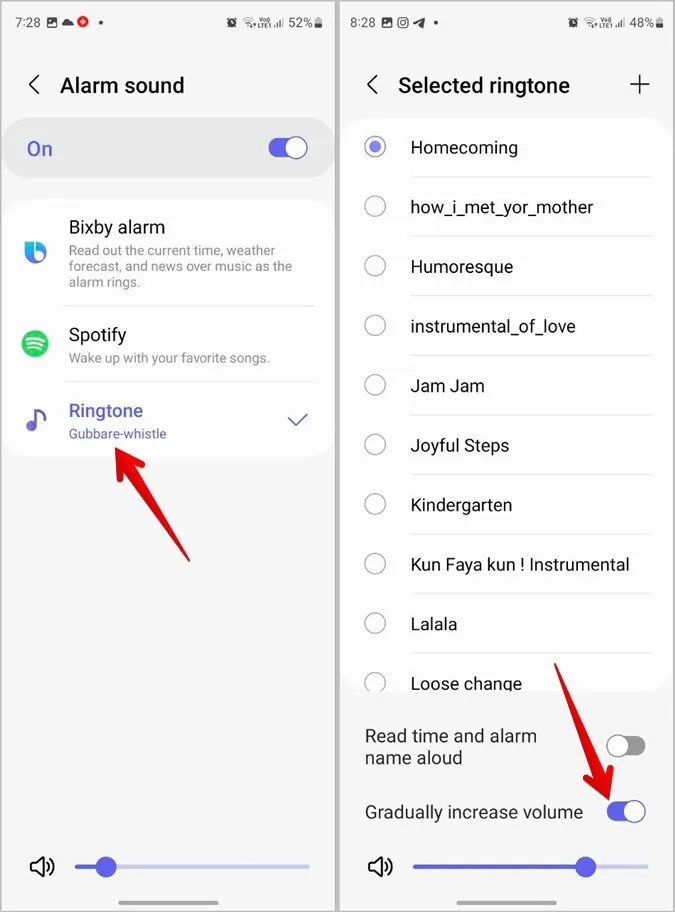
12. Podejmowanie działań po wyłączeniu alarmu
Dzięki funkcji Bixby Routines można zlecić telefonowi Samsung Galaxy wykonanie czynności, takiej jak sterowanie urządzeniami inteligentnymi, włączanie powiadomień lub zmiana innych ustawień po odrzuceniu alarmu.
Aby to zrobić, proszę wykonać następujące kroki:
1. Proszę otworzyć Ustawienia w telefonie Samsung.
2. Przejść do opcji Tryby i Procedury.
3. Proszę dotknąć zakładki Procedury na dole i nacisnąć ikonę (+) Dodaj, aby utworzyć nową procedurę.
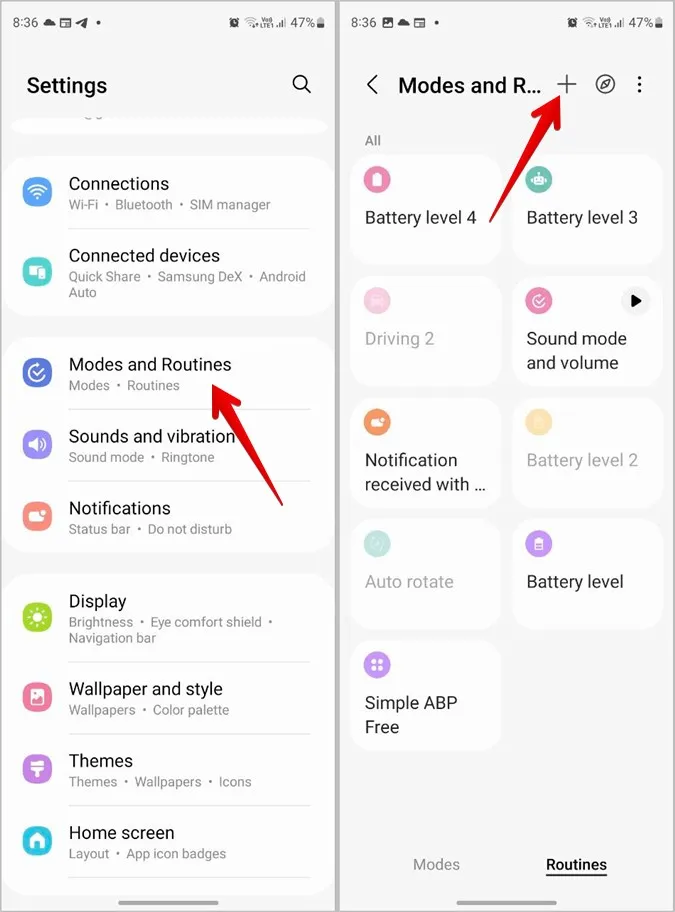
4. Stuknąć w Dodaj, co uruchomi tę procedurę w sekcji Jeśli i wyszukać alarm. Nacisnąć przycisk Wybrany alarm odrzucony.
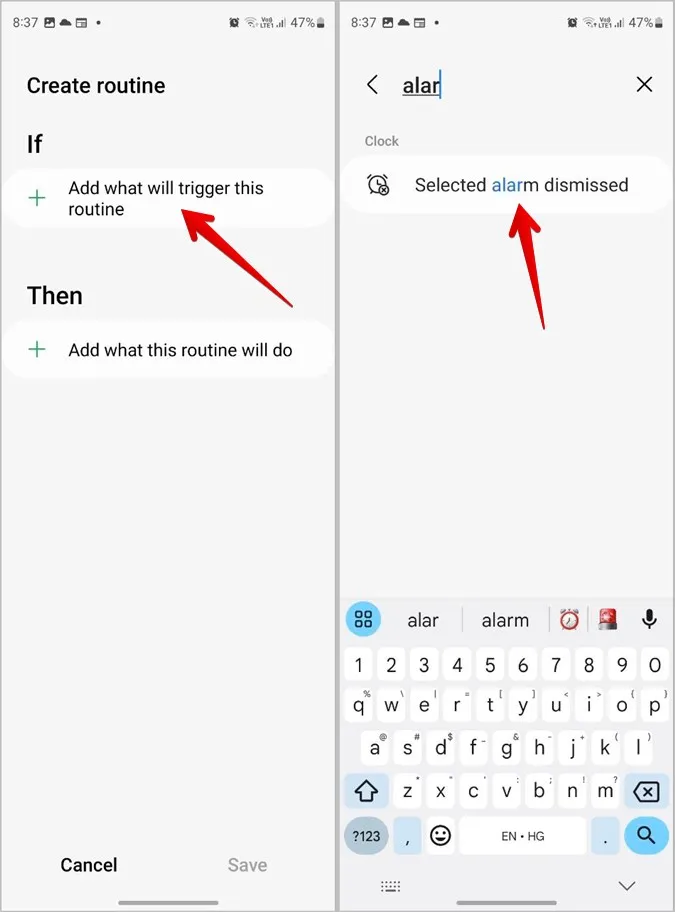
5. Proszę wybrać alarm, dla którego ma zostać utworzona procedura i nacisnąć Gotowe. 6.
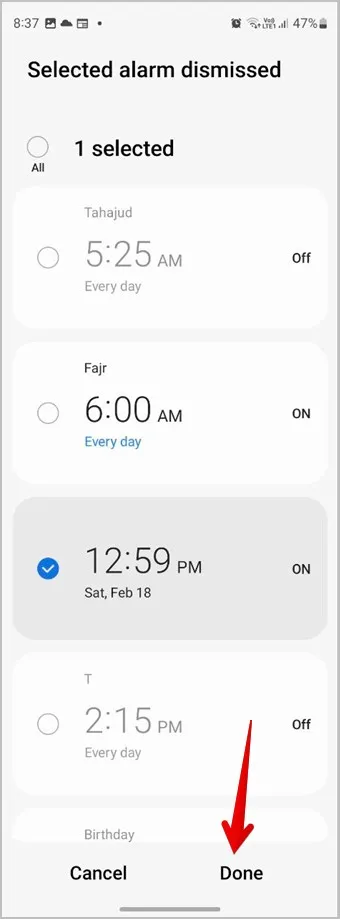
6. Zostaną Państwo przeniesieni na stronę Utwórz procedurę. Proszę dotknąć ikony Add what will this Routine do w sekcji Then. Proszę wybrać preferowane działanie, tj. wybrać, co telefon ma zrobić po wyłączeniu alarmu. Następnie proszę zapisać procedurę.
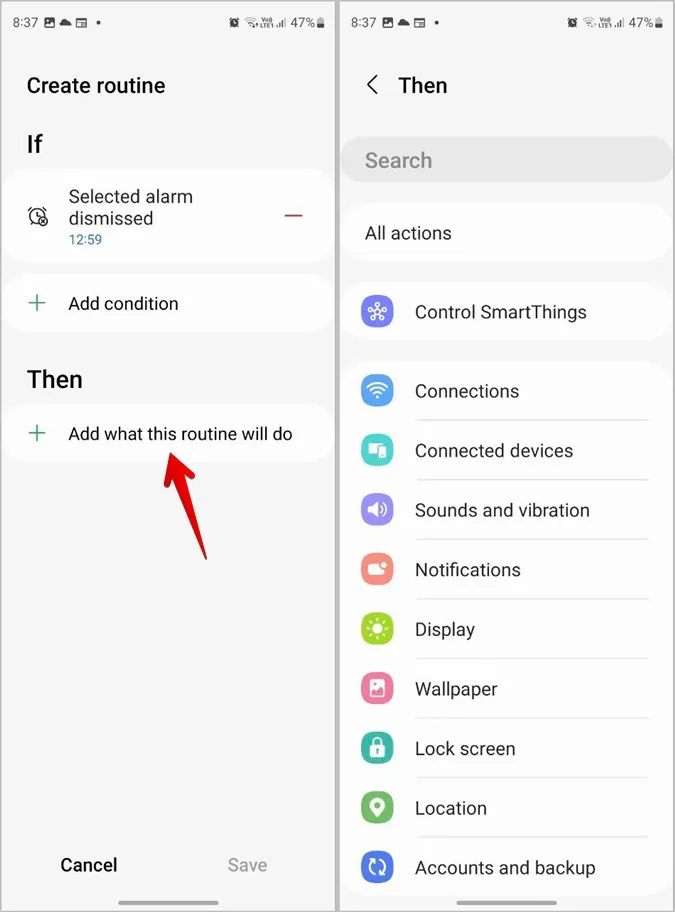
13. Wyłącz wibracje alarmu, gdy telefon jest wyciszony
Zazwyczaj alarmy nie odtwarzają żadnego dźwięku, ale wibrują, jeśli telefon jest wyciszony lub wibruje. Jeśli jednak nie chcą Państwo, aby alarm wibrował, gdy telefon jest w trybie cichym, można zmienić to zachowanie w ustawieniach alarmu.
1. Proszę otworzyć aplikację Zegar w telefonie.
2. Proszę dotknąć menu Kebab (ikona z trzema kropkami) w górnej części sekcji Alarm. Proszę wybrać Ustawienia z menu.
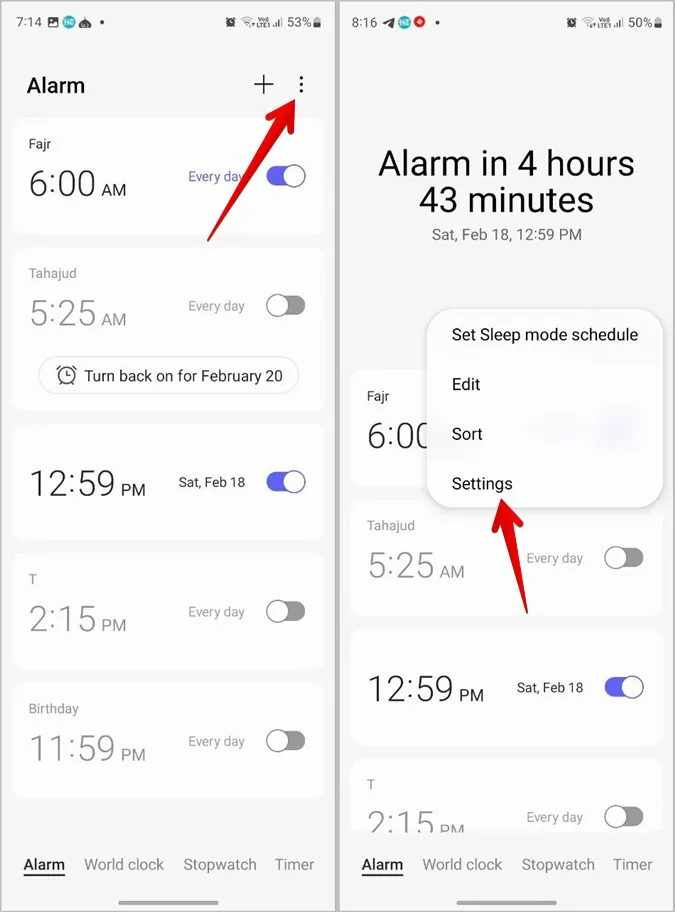
3. Proszę włączyć przełącznik obok opcji Wycisz alarmy, gdy dźwięk systemowy jest wyłączony.
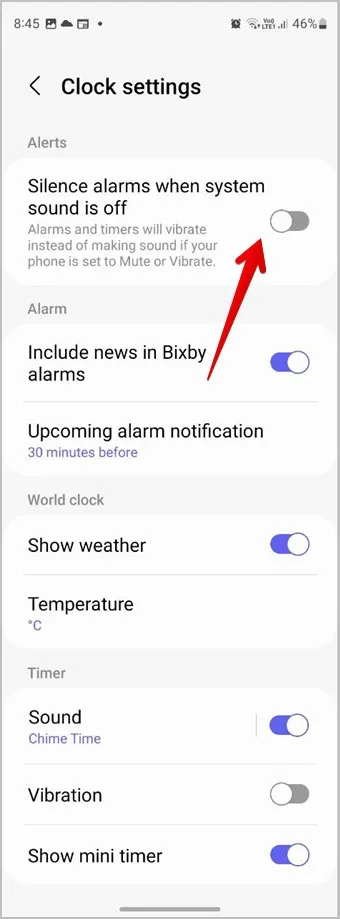
Wskazówka: Proszę dowiedzieć się, jak naprawić brak dźwięku w telefonach Samsung Galaxy.
14. Ustawianie niestandardowego dźwięku alarmu w telefonie Samsung
Samsung oferuje różne sposoby zmiany dźwięku alarmu. Można ustawić niestandardowy dźwięk lub poznać prognozę pogody i wiadomości, gdy zadzwoni alarm. Omówiliśmy wszystkie te metody w dedykowanym poście na temat zmiany dźwięku alarmu w telefonach Samsung.
Wskazówka: Dowiedz się, jak ustawić piosenkę jako alarm na telefonach Samsung Galaxy.
FAQ
1 Jak wyłączyć alarm w telefonach Samsung Galaxy?
Kiedy alarm zacznie dzwonić, na ekranie pojawi się przycisk (X). Proszę przeciągnąć go w górę, aby wyłączyć alarm Samsung. Lub, jeśli chcą Państwo tymczasowo wyłączyć alarm, proszę otworzyć aplikację Zegar i wyłączyć przełącznik obok alarmu.
2 Jak wyciszyć alarm w telefonach Samsung?
Proszę dotknąć przycisku Drzemka X minut, gdy zadzwoni alarm, aby go wyciszyć.
Najlepsze rozwiązania Samsung
Podobnie jak w przypadku niesamowitych ustawień alarmu Samsung, w innych aplikacjach znajdą Państwo szeroki wybór funkcji. Proszę sprawdzić najlepsze ustawienia powiadomień Samsung, a także poznać najlepsze porady i wskazówki Samsung Gallery.